This post is also available in: English
Uma rápida apresentação do cliente de e-mail.
Fastmail é um webmail que oferece hospedagem de e-mail, contatos e calendário com uma atenção plena à privacidade em geral. O Fastmail não é gratuito, portante ele não faz publicidade, venda de anúncio ou seus dados para terceiros.
Como adicionar uma assinatura de e-mail no Fastmail?
A seguir, as etapas para adicionar uma assinatura de e-mail criada com a Bybrand, no Fastmail webmail. Vamos considerar que você já tenha a assinatura de e-mail em HTML criada, com o editor da Bybrand.
1. Login no Fastmail
Entre na sua conta do Fastmail, em seguida visite a seção de Configurações.
Na página seguinte, encontre a opção Identidades de envio. Você verá uma lista de suas contas. Clique no botão Editar para acessar a assinatura de cada conta.
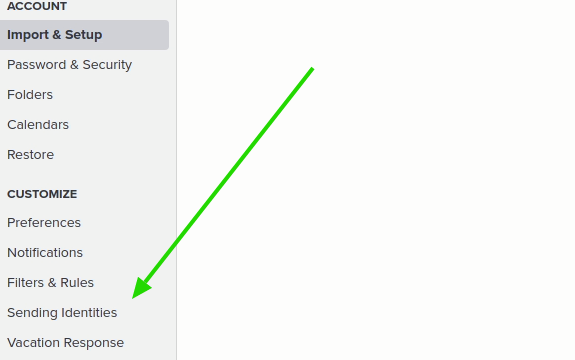
2. Copiando a assinatura de e-mail
Agora na Bybrand, copie a assinatura de e-mail HTML criada. Na seção Assinaturas, clique no botão Colar no e-mail.
Em seguida, clique no no botão Copiar assinatura. Aqui temos um exemplo:
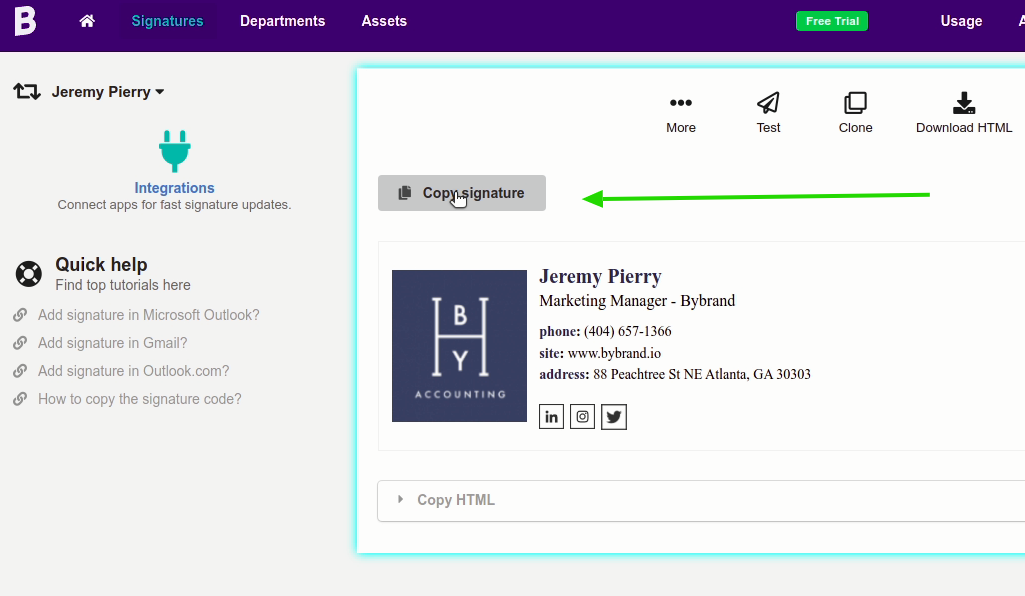
Volte para o Fastmail, e cole o conteúdo na área de assinatura indicada no passo 1.
Clique em Salvar para gravar as informações.
Vídeo tutorial
Como prometido, aqui temos um vídeo completo com todos as etapas.
Você também pode ver o tutorial oficial do Fastmail de como adicionar uma assinatura na conta.
